엑셀에서 열 너비와 행 높이를 수치 입력을 활용하여 원하는 길이와 높이로 변경할 수 있습니다. 이 기능을 활용하여 행과 열을 감출 수 있습니다. 물론 감춰진 행과 열은 다시 표시할 수 있습니다. 행과 열을 감추는 방법과 다시 행과 열을 보이게 하는 방법을 알아보도록 하겠습니다.
1. 열 감추기와 다시 보이게 하기

A열을 감추기 위해 A열 머리글을 클릭해 열 전체를 선택합니다. 이어서 마우스 우클릭 버튼을 클릭하면 나오는 메뉴중에서 [열 너비]를 선택합니다.

[열 너비] 대화 상자가 나타나면 열 너비 값을 0으로 입력하고 [확인]을 선택합니다.

위의 그림과 같이 A열의 너비 값이 0으로 바뀌었기 때문에 시트 안에서 A열이 보이지 않게 됩니다.
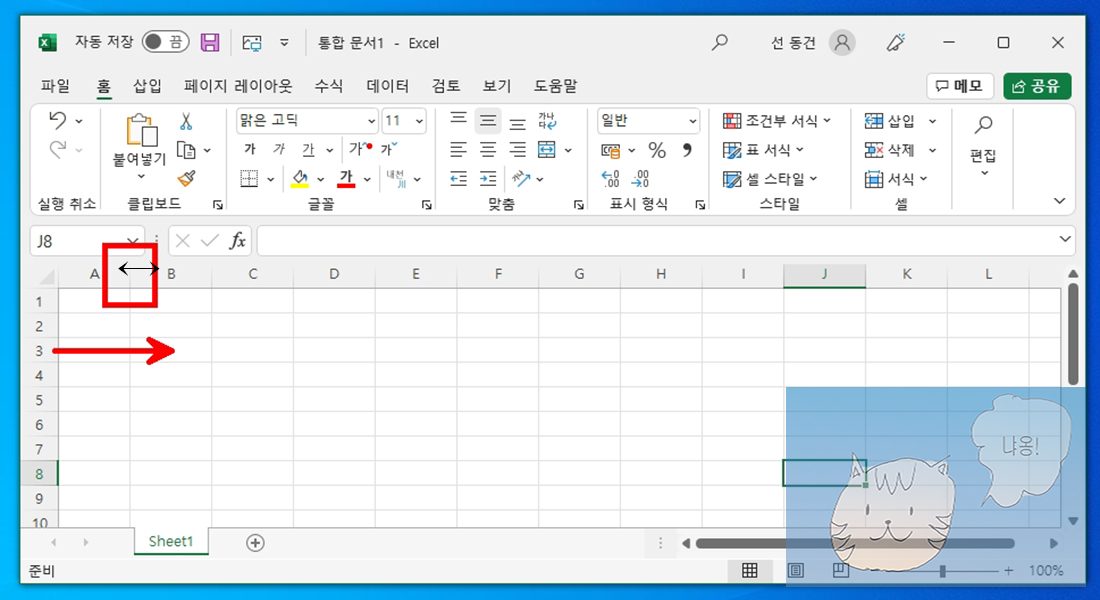
사라진 A열을 다시 보이게 하기 위해 B열 머리글의 왼쪽 경계선에서 마우스 모양이 ↔로 나타날 때 오른쪽 방향으로 드래그합니다. 그러면 사라졌던 A열이 다시 나타나게 됩니다.
2. 행 감추기와 다시 보이게 하기

1행을 감추기 위해 1행 머리글을 클릭하고 마우스 우클릭 버튼을 클릭하면 나오는 메뉴 중에 [행 높이]를 선택합니다.

[행 높이] 대화 상자가 나타나면 행 높이 값에 0을 입력하고 [확인]을 선택합니다.

1행의 높이 값을 0으로 바꿨기 때문에 시트 안에서 1행이 보이지 않게 됩니다.

사라진 1행을 다시 보이게 하기 위해서는 2행 머리글의 위쪽 경계선에서 마우스 모양이 ↕로 나타날 때 아래쪽 방향으로 드래그합니다. 그러면 사라졌던 1행이 다시 나타나게 됩니다.
3. 서식 메뉴를 활용한 열 감추기와 다시 보이게 하기

숨길 B열 머리글에서 D열 머리글까지 선택한 후 [홈] - [셀] 패널에서 [서식]을 클릭합니다. 메뉴가 나타나면 [숨기기 및 숨기기 취소]의 [열 숨기기]를 선택합니다.

선택된 열들이 시트에서 감춰지게 됩니다. 감춰진 열들은 굵은 실선으로 표시되며 이를 통해 A열과 E열 사이에 감춰진 열이 있다는 것을 확인할 수 있습니다.

숨겨진 열을 다시 표시하게 위해서는 [홈] - [셀] 패널에서 [서식]을 클릭합니다. 메뉴가 나타나면 [숨기기 및 숨기기 취소]의 [열 숨기기 취소]를 선택합니다.
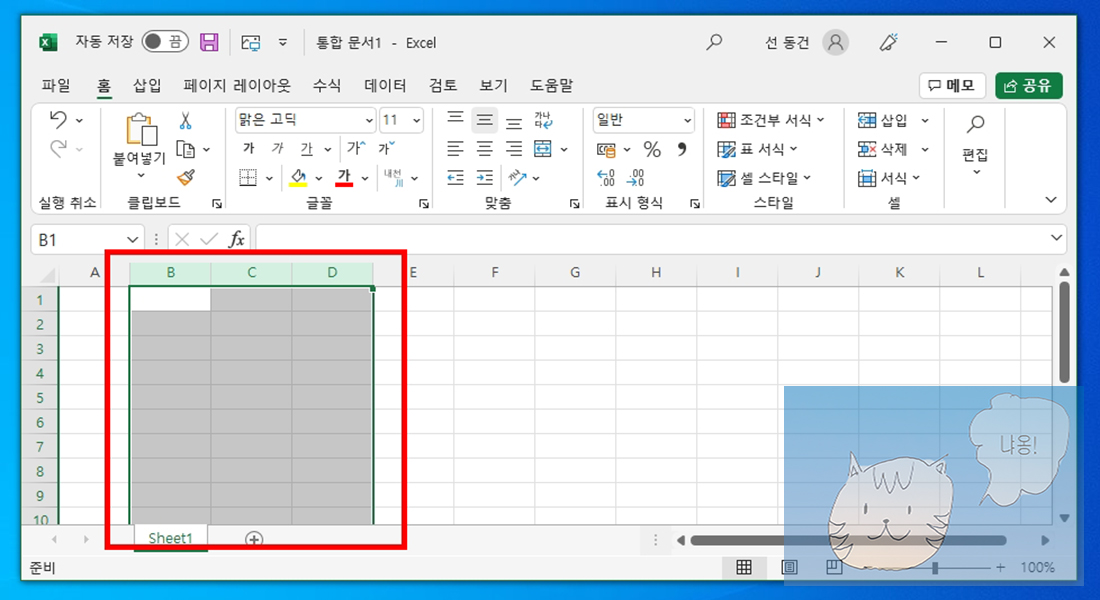
그러면 위의 그림처럼 감춰진 열들이 다시 표시되게 됩니다.
4. 서식 메뉴를 활용한 행 감추기와 다시 보이게 하기

숨길 2행 머리글부터 4행 머리글까지 선택한 후 [홈] - [셀] 패널에서 [서식]을 클릭합니다. 메뉴가 나타나면 [숨기기 및 숨기기 취소]의 [행 숨기기]를 선택합니다.

선택된 행들이 시트에서 감춰지게 됩니다. 감춰진 행들은 굵은 실선으로 표시되며 이를 통해 1행과 5행 사이에 감춰진 행이 있다는 것을 확인할 수 있습니다.

숨겨진 행을 다시 표시하기 위해서는 [홈] - [셀] 패널에서 [서식]을 클릭합니다. 메뉴가 나타나면 [숨기기 및 숨기기 취소]의 [행 숨기기 취소]를 선택합니다.
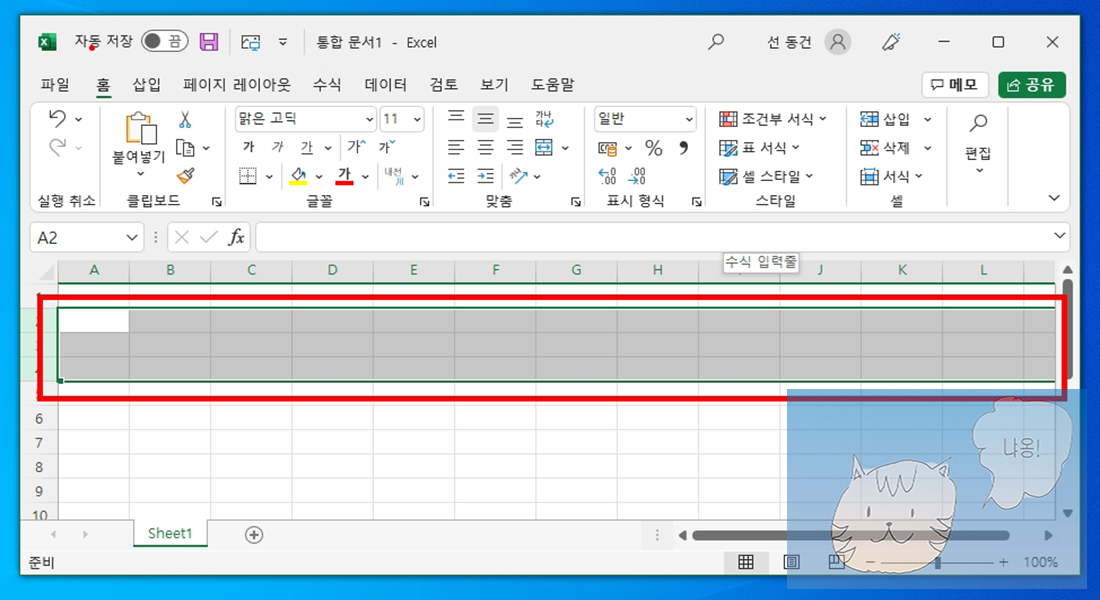
그러면 위의 그림처럼 감춰진 행들이 다시 표시되게 됩니다. 끝



